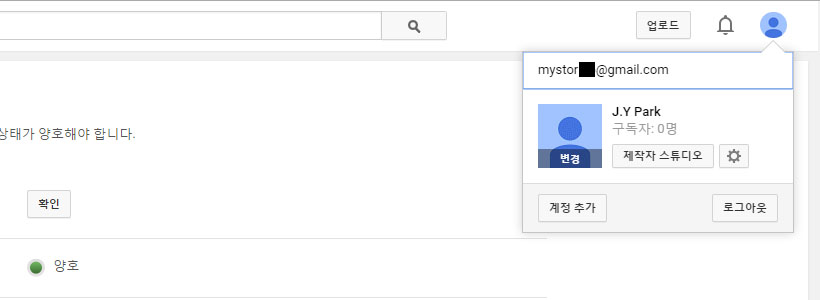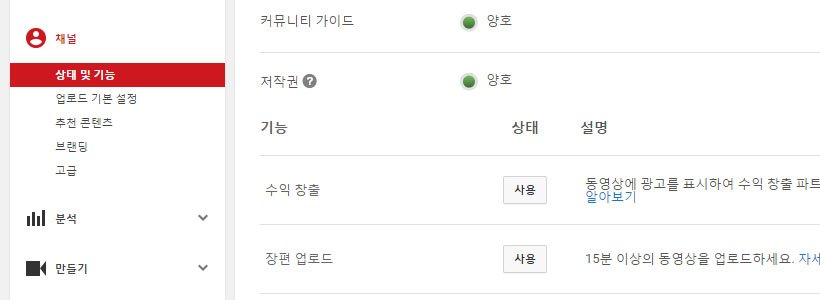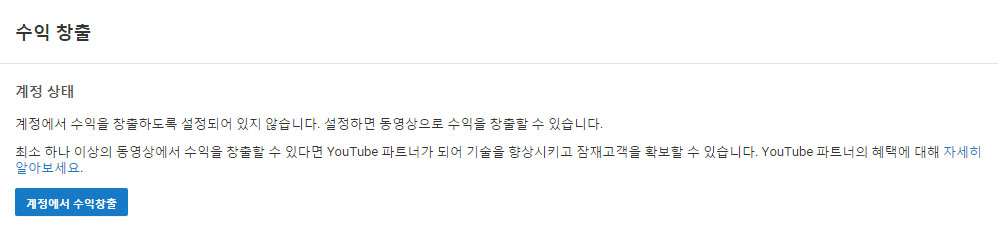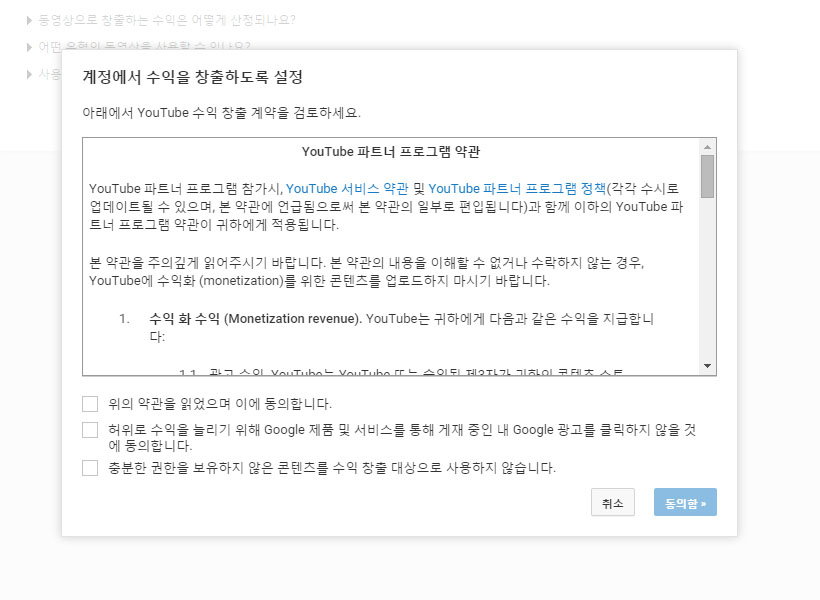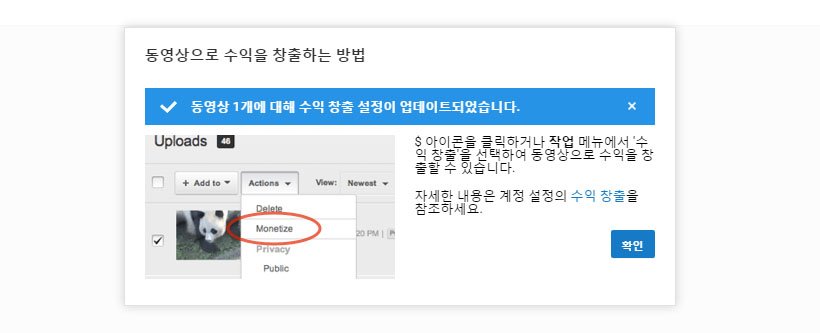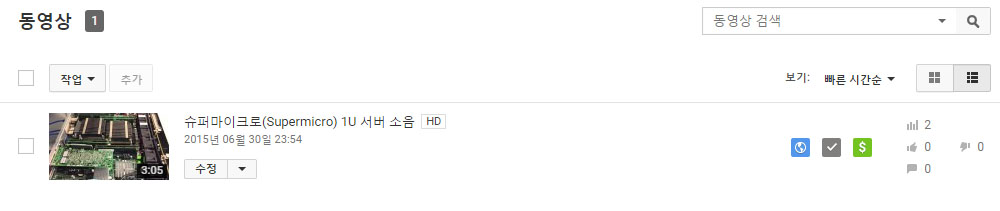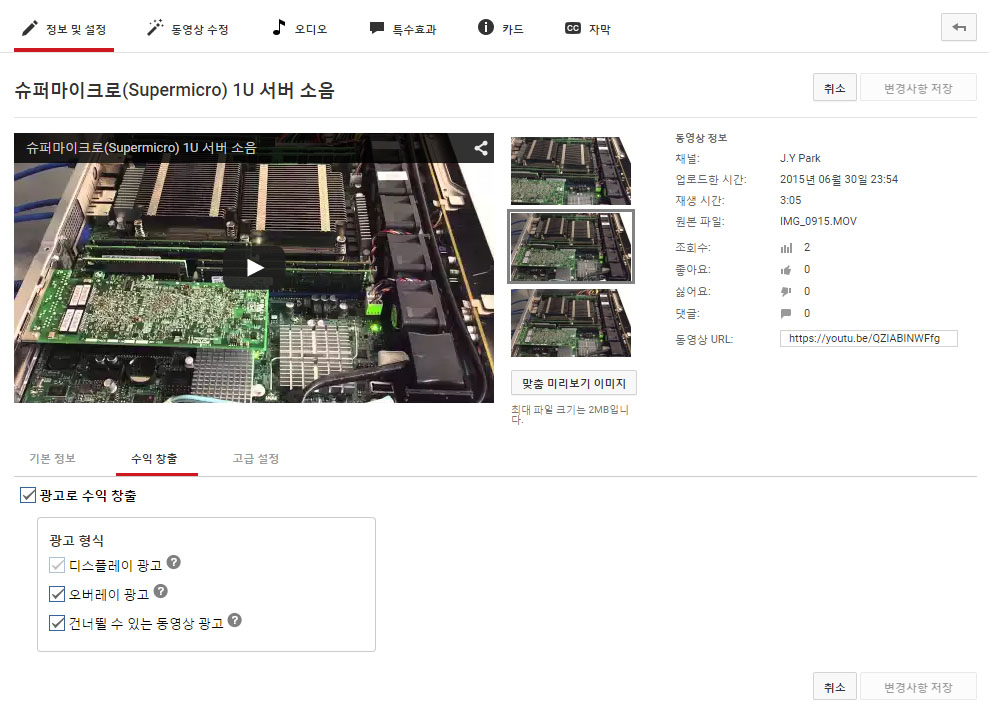이번에 유튜브에 동영상을 업로드하면서 동영상에 광고를 연결해봤습니다.
프로필 아이콘을 클릭하면 간단한 정보가 나오는데 ‘제작자 스튜디오’를 클릭합니다.
제작자 스튜디오를 클릭하면 대시보드 화면이 나오는데 왼쪽 메뉴바의 채널을 클릭하면 오른쪽에 채널에 대한 기능 메뉴들이 나오는데 중간쯤 수익 창출이 보이실겁니다. 오른쪽의 사용 버튼을 클릭합니다.
계정에서 수익을 창출하도록 설정되어 있지 않다는 메시지가 나오면서 약간의 설명이 나오는데 계정에서 수익창출 버튼을 클릭합니다.
본격적인 가입절차가 시작됩니다. 자기 자신의 동영상에 게재된 광고를 클릭하면 안되고 저작권을 침해하는 동영상을 올리지 말라는 내용에 동의하면 됩니다.
동영상에 게재되는 광고 스타일은 뭐 유튜브를 사용해 보셨다면 어떤 방식의 광고들이 나오는지 잘 아실겁니다. 수익 창출 버튼을 클릭합니다.
필자의 계정에 현재 하나의 동영상이 게재되어 있는데 게재되어 있는 동영상에 자동으로 광고가 연결됩니다. 확인 버튼을 클릭해서 설정을 마무리 합니다.
필자가 업로드한 동영상의 오른쪽에 $ 표시에 활성이 되어있네요. $ 표시를 클릭하면 해당 동영상에 게재되는 광고에 대한 설정을 할수 있습니다.
동영상 각각에 게재되는 광고의 스타일을 다르게 설정할수 있습니다.
필자는 애드센스에 계정이 연결되어 있는 상태여서 위의 과정을 진행하면서 애드센스에 연결하지 않았는데요. 애드센스에 연결되지 않은 계정으로 유튜브에 수익 창출을 연결하게 되면 중간과정에서 애드센스에 가입하는 절차가 발생합니다.
애드센스에 가입하는 방법은 안내문구를 읽고 클릭만 하면 어려울게 없으니 따로 설명드리지는 않겠습니다.
업로드한 동영상에 수익 창출 아이콘이 활성화 되지 않는 경우도 있는데 이 경우는 동영상이나 동영상 안에 삽입된 음악등이 저작권에 저촉되는 경우에는 광고가 게재되지 않는다고 합니다.